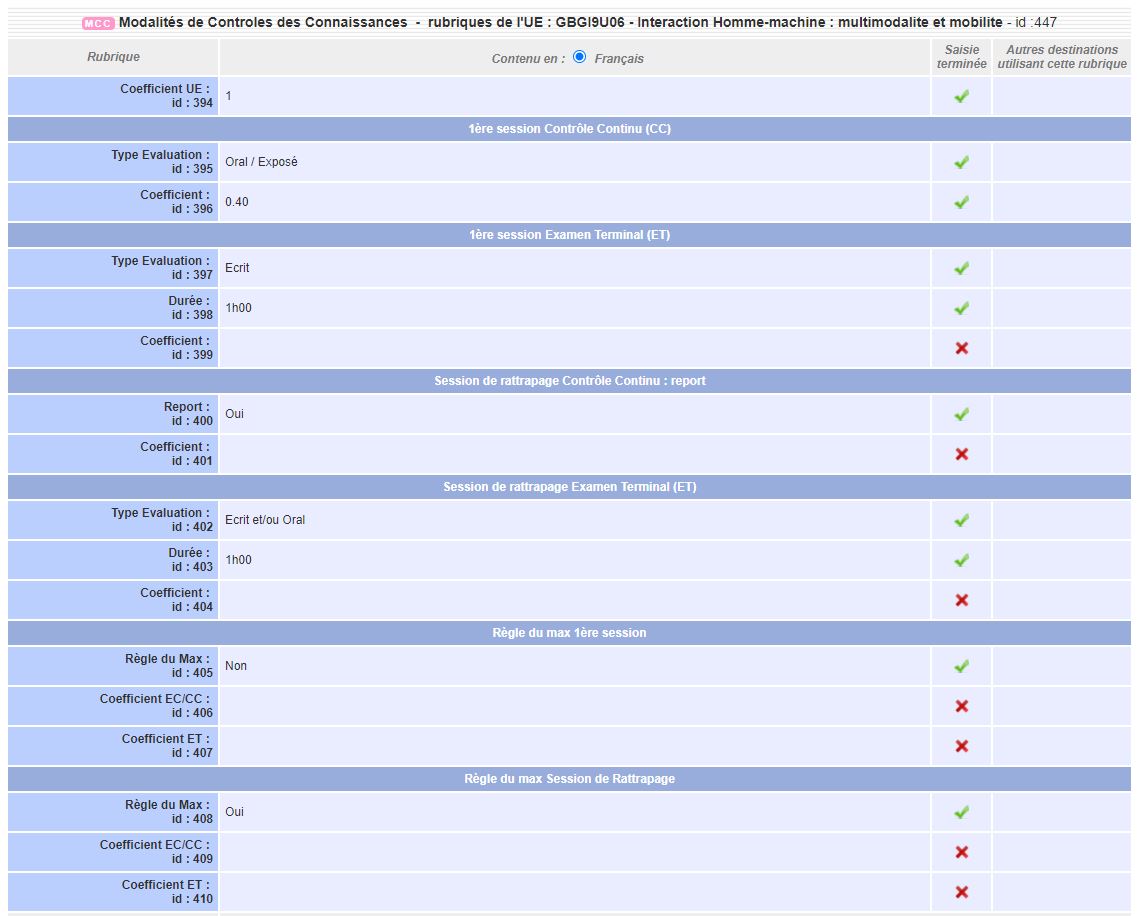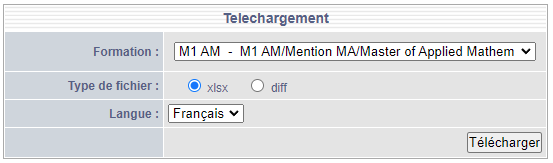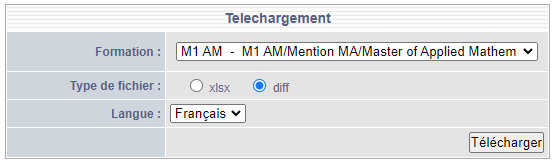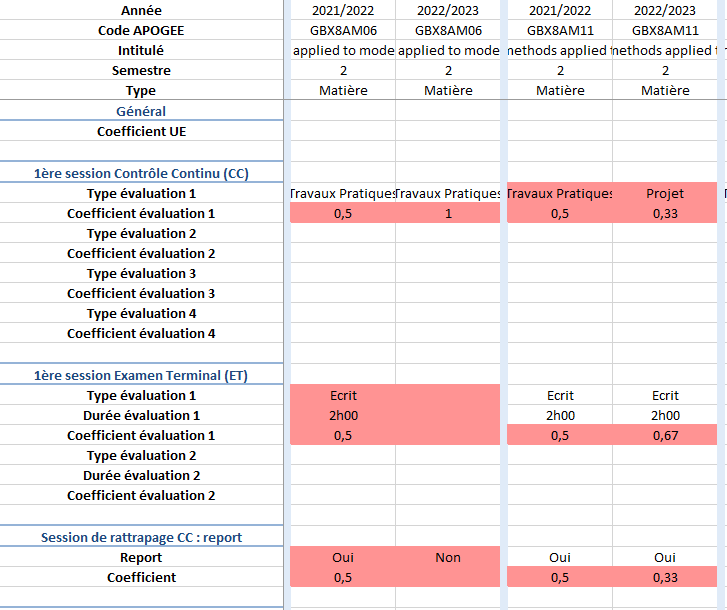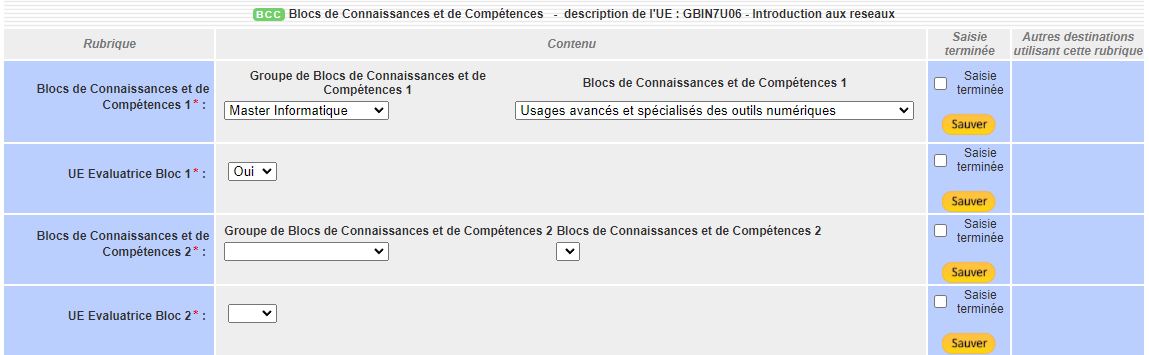- Prêt de matériels
- Enseignement à distance et hybride
- Infrastructure
- Plateformes
- Services
- Salles de TP classiques
- Salles TD/TP thématiques
- Salles bâtiment MATHS
- SGCE
- Divers
- Outils de webconférence
- Services UGA
- Listes de diffusion
- Sécurité
- * Logiciels téléchargeables pour étudiants personnels


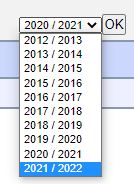
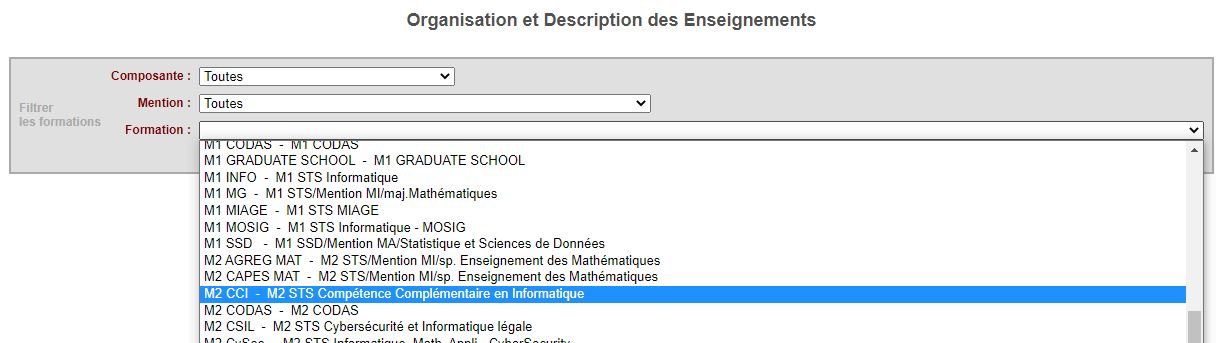
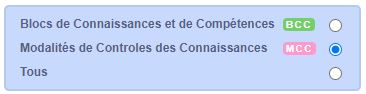
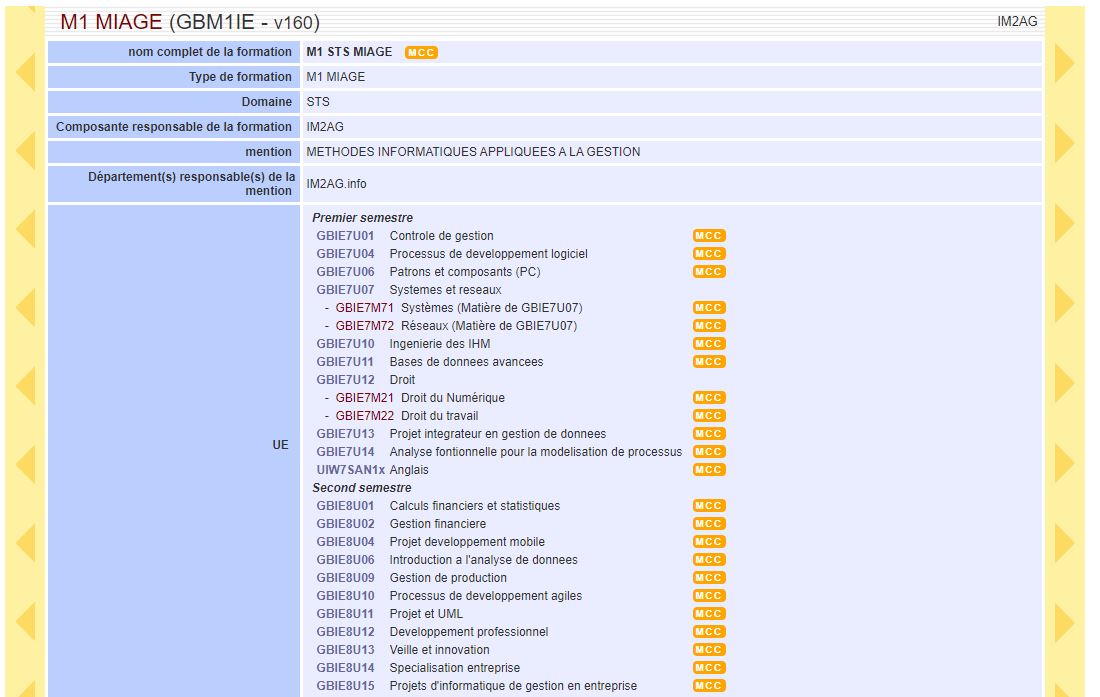
 que vous voyez permettent d'accéder aux formulaires de saisie des informations des MCCC. Certaines saisies se font au niveau de l'UE, et d'autres au niveau des matières selon les cas. Si le bouton apparaît en rose, c'est que l'ensemble des données nécessaires a déjà été saisi pour l'UE ou la matière en question.
que vous voyez permettent d'accéder aux formulaires de saisie des informations des MCCC. Certaines saisies se font au niveau de l'UE, et d'autres au niveau des matières selon les cas. Si le bouton apparaît en rose, c'est que l'ensemble des données nécessaires a déjà été saisi pour l'UE ou la matière en question.